如何在不保存号码的情况下在 iPhone 和 Android 上发送 WhatsApp 消息
前几天,我正在和一个家具专家谈论一些颜色样本。 他让我在 WhatsApp 上给他发消息,提醒他发送样品。 这里应该没有惊喜。 它必须是 WhatsApp,它是最受欢迎的消息服务。 但是,我为什么要将那个人的号码添加到我的联系人列表中? 就在那时,我遇到了在不添加联系人的情况下发送 WhatsApp 消息的问题。 好吧,在研究和玩了一下之后,我找到了适用于 iPhone、Android、PC 和 Mac 的解决方案。 因此,这是在不保存号码的情况下发送 WhatsApp 消息的方法。
Contents [show]
WhatsApp不保存号码
我们分享了 3 种方式,您可以通过这些方式与某人开始 WhatsApp 聊天,而无需将他们添加到您的联系人列表中。 第一种方法适用于所有设备——计算机(PC/Mac)浏览器、Android 和 iPhone。 其余 2 种方法分别专门针对 iPhone 和 Android。
方法一:PC/Mac、iPhone 和 Android 使用 Web 应用程序
1.打开以下在线工具——“WhatsApp不保存号码” 使用这个 链接 在您的设备网络浏览器中。
2. 选择国家代码并输入您希望与之聊天的有效 WhatsApp 号码。 之后,单击/点击 开始 WhatsApp 聊天.
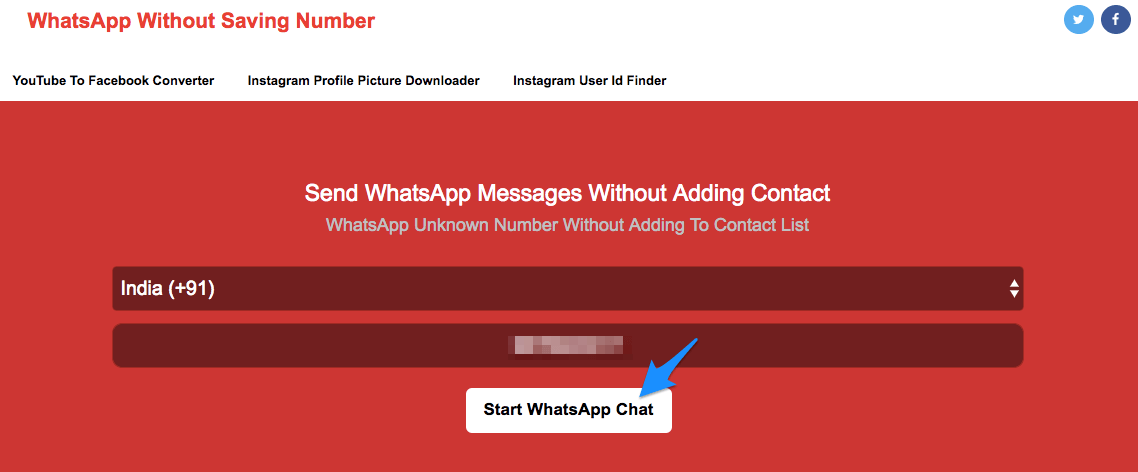
3. PC/Mac浏览器和Android/iPhone浏览器这一步是不同的。
PC/Mac 浏览器
在 PC/Mac 上,执行此操作将打开一个新选项卡,几秒钟后,您将看到类似于下图的页面。 点击 留言内容.
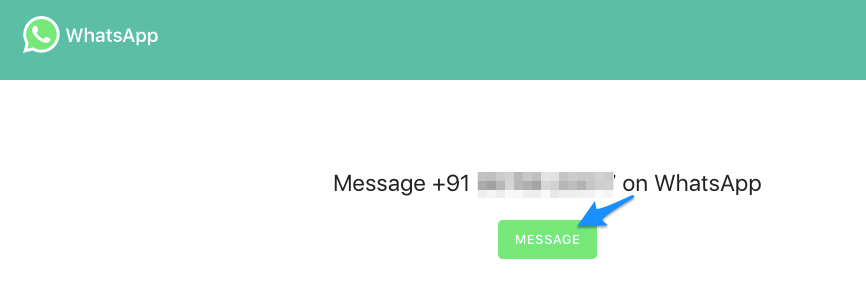
接下来,登录 WhatsApp Web。 为此,请在手机上打开 WhatsApp 并转到“设置”。 之后,选择 WhatsApp的网站 并将您的手机指向计算机上的此屏幕。
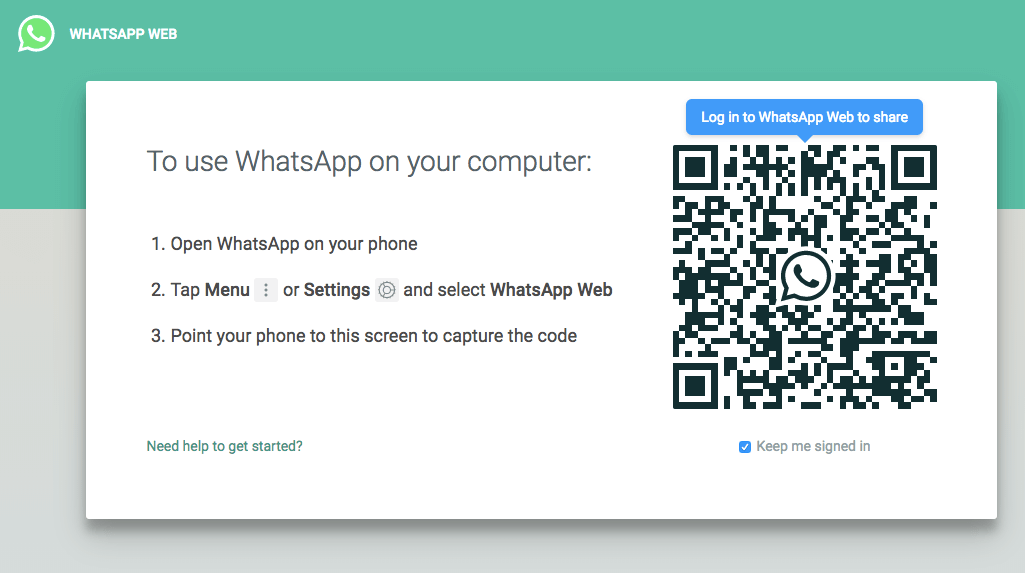
登录后,您将被带到上面输入的号码的对话屏幕。
安卓/iPhone浏览器
在 iPhone 上,你会看到一个弹出窗口,上面写着——“在 WhatsApp 中打开此页面”。 选择 可选. 对于 Android,它会要求您 使用完成动作 – 选择 WhatsApp. WhatsApp 应用程序将打开,您将被导航到带有上述 WhatsApp 号码的聊天屏幕。
进入聊天屏幕后,您可以像往常一样开始发送消息。
方法 2: 发送 WhatsApp 消息而不在 iPhone 中添加联系人
我已经尝试过该方法,并且在撰写本文时效果很好(22 年 2017 月 XNUMX 日)
1.打开电话应用程序并选择 键盘 标签。
2. 键入所需的电话号码并通过点击 绿色呼叫图标 但立即断开它与下一个屏幕的连接。
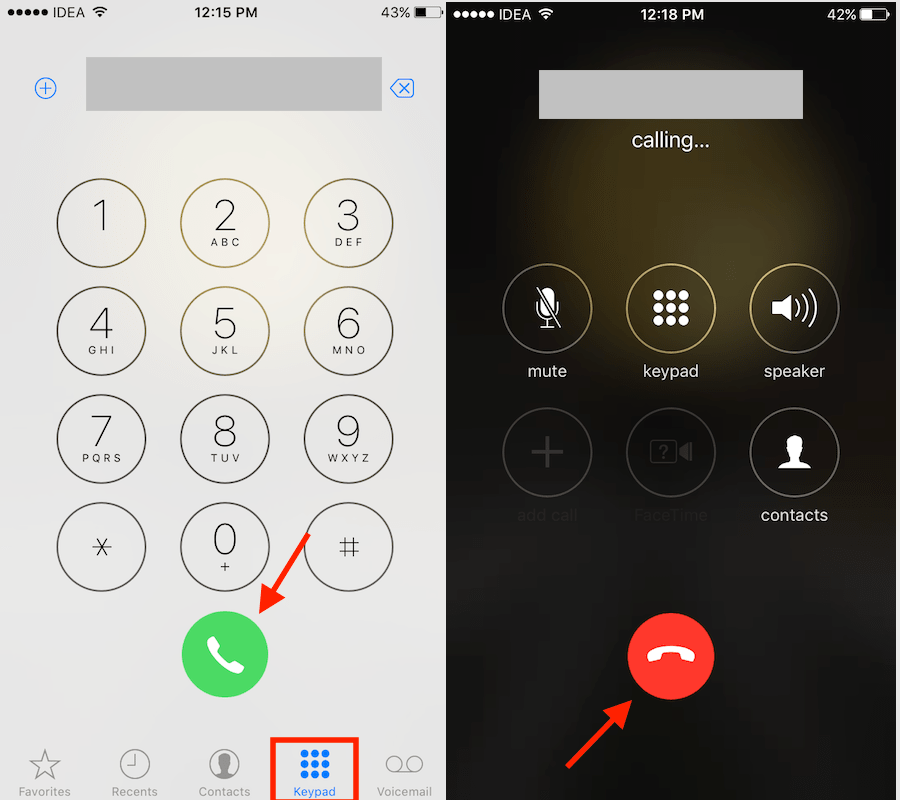
3. 现在,选择 近期] 选项卡,您将在其中看到所有通话记录,包括上面拨打的通话记录。 轻按 i 图标对着您在之前的步骤中拨打的号码。
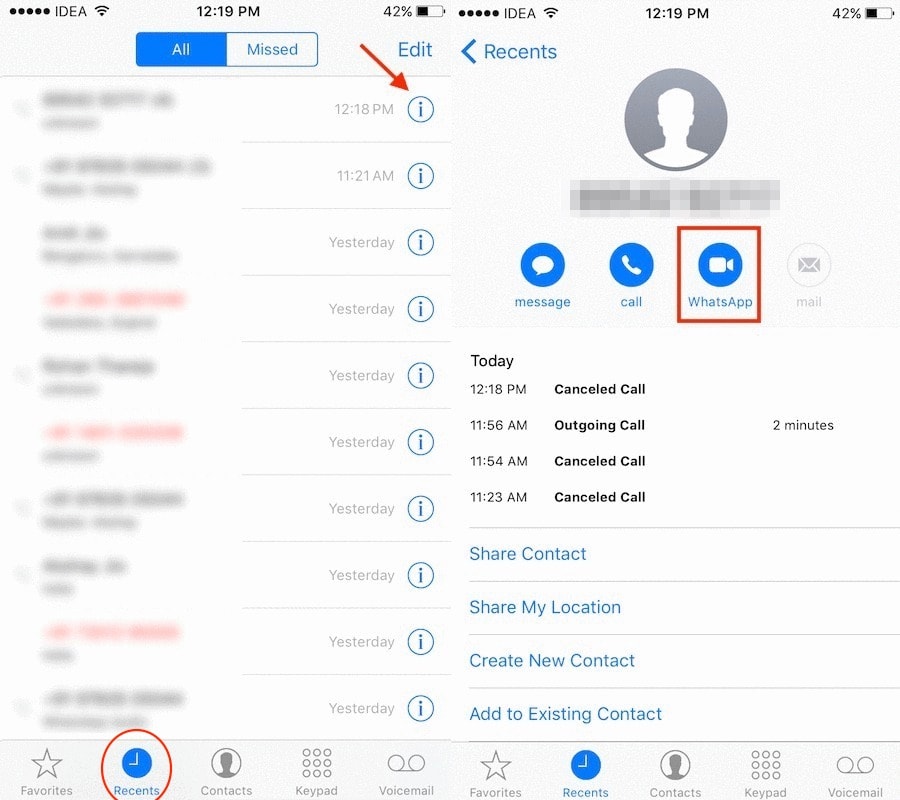
4. 在下一个屏幕上,点击 WhatsApp 选项。 您将被带到 WhatsApp 并自动进行视频通话。 立即断开通话。 这样做会使号码出现在 WhatsApp 中 呼叫 标签。
5. 接下来,在 WhatsApp 中,选择 呼叫 标签,然后点击 i 您不想保存的同一号码旁边的图标。
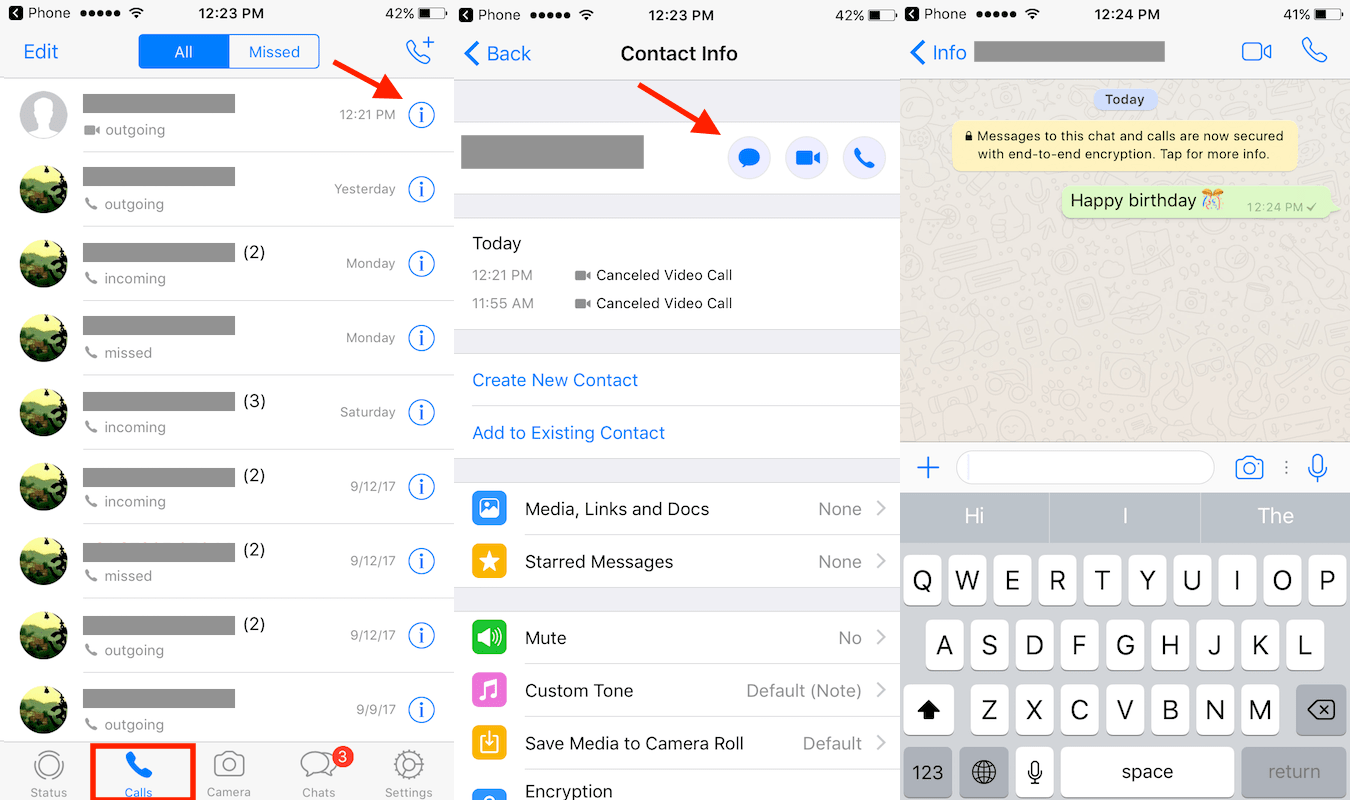
6.最后,选择 消息图标 这将带您进入带有该号码的聊天屏幕。 像往常一样发送您的信息。
开始聊天后,您可以通过在 WhatsApp 中打开他们的对话轻松地与该人聊天。
另请阅读: 如何知道是否有人在 WhatsApp 上阻止了您
现在,让我们继续讨论 Android 的方法。
方法 3:在 Android 上发送 WhatsApp 消息而不保存号码
要在 WhatsApp 上向未保存的号码发送消息,您需要第三方应用程序。
- Click2Chat 使用以下 链接 来自Play商店。
- 安装成功后打开应用程序。
- 选择国家代码并键入电话号码,然后输入所需的消息。
- 现在,点击 现在发送 并选择 WhatsApp。 轻按 就一次.
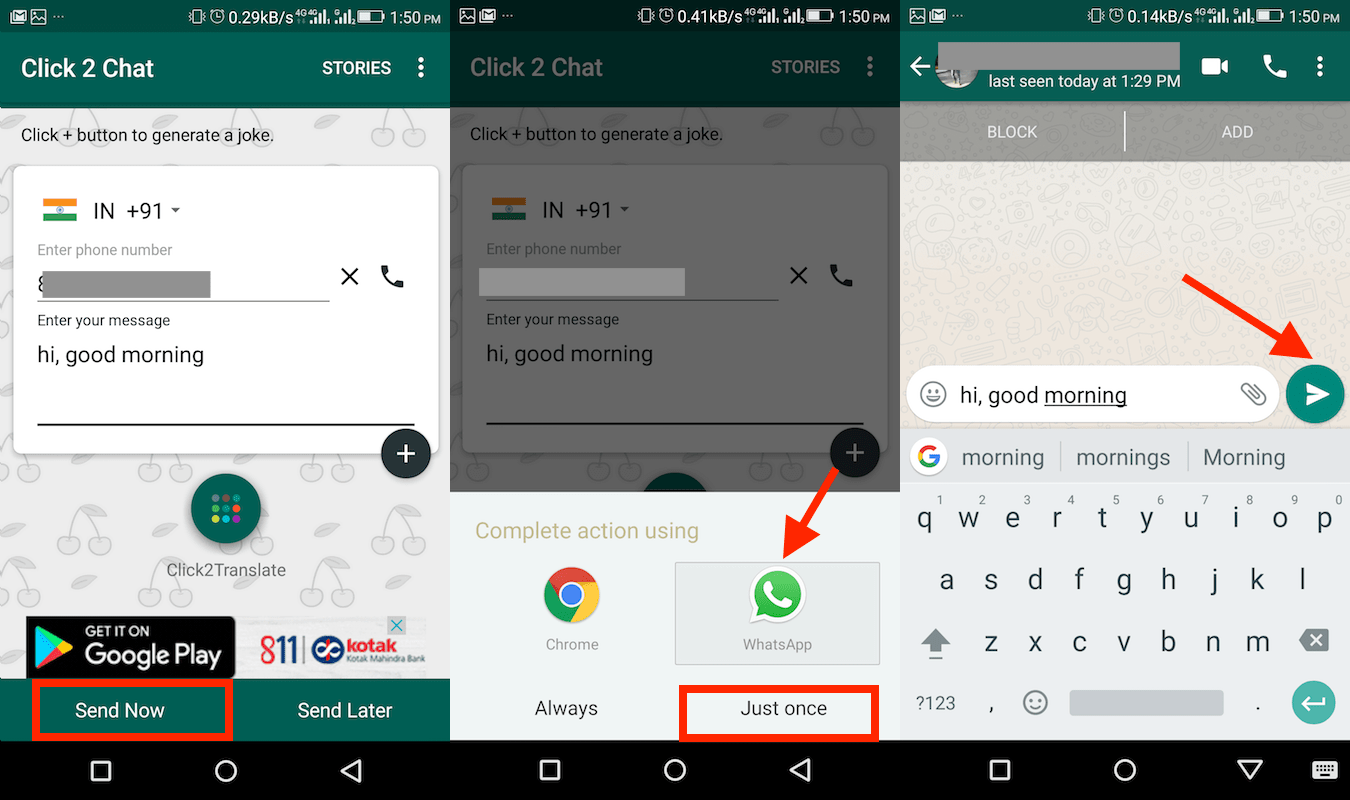
- 这将带您进入 WhatsApp 并输入您的消息。点击 右箭头 图标发送消息。
使用此应用程序,您无需添加联系人即可开始在 WhatsApp 上聊天。 对话开始后,您可以直接使用 WhatsApp 进行聊天。 该应用程序还允许您 安排 WhatsApp 消息.
我们希望这些方法可以帮助您在不保存电话号码的情况下与某人聊天。 如果您发现此处的提示有用,请不要忘记在社交媒体上分享这篇文章。